LG 32LS3400, 32LS340T, 32LS3450, 32LS345T, 32LS3500 User Manual
...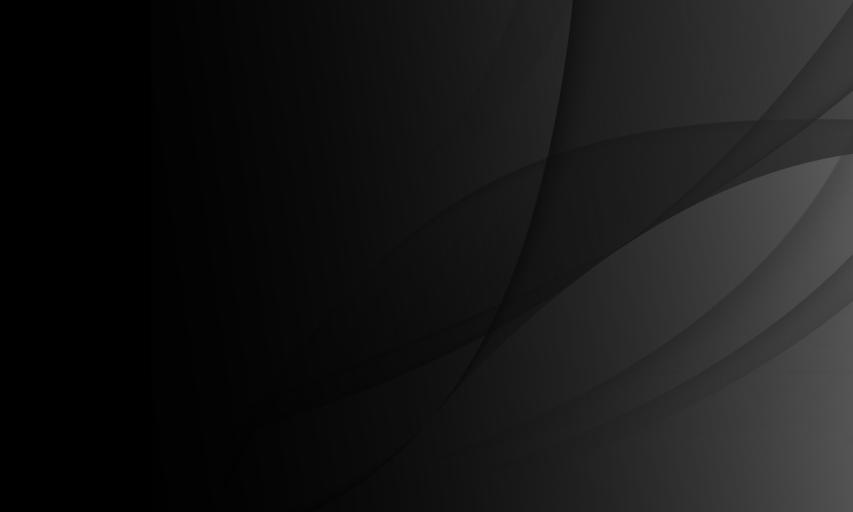
Руководство пользователя
Это Руководство пользователя , установленное на телевизоре.
В целях повышения качества продукта содержание этого руководства может изменяться без предварительного уведомления.

Установка избранных программ
SETTINGS НАСТРОЙКИ Ред. программ.
1Нажмите кнопку Q.MENU на экране Редактор программ и выберите Любимые программы Группа.
2Выберите нужную программу.
3Нажмите кнопку FAV. Выбранная программа будет сохранена как избранная.
Использование избранного
Нажмите кнопку FAV.
Появится список избранного. Выберите нужную предварительно сохраненную избранную программу из списка избранного A-D.

Автоматическая настройка на программы
SETTINGS УСТАНОВКА Автопоиск
Автоматическая настройка программ.
1 Выберите страну использования ТВ. Настройки программы меняются в зависимости от выбранной страны.
2 Выполните Автопоиск.
3 Выберите источник входного сигнала.
4 Настройте Автопоиск, следуя инструкциям на экране.
Если подключение к источнику входного сигнала недостаточно надежно, регистрация программы может не работать.
Автопоиск находит только те программы, с которых в данный момент производится вещание.
Если Система блокировки включена, появится всплывающее окно с требованием ввести пароль.
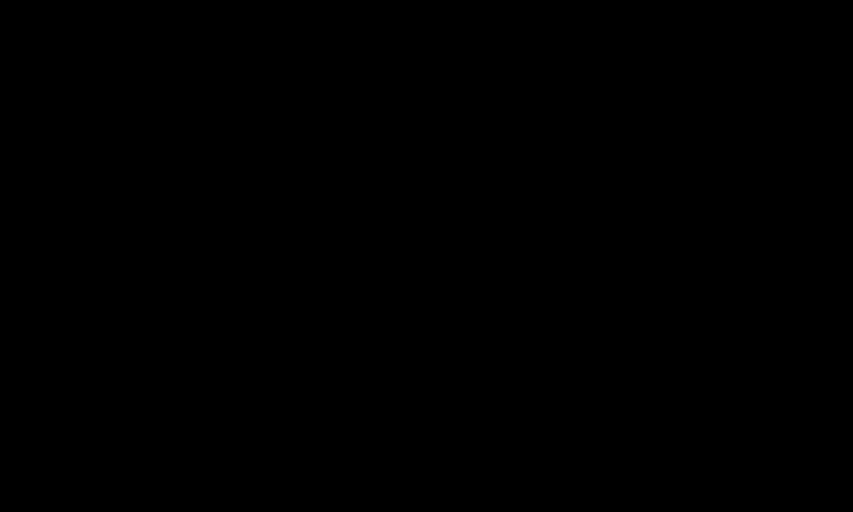
Опция настройки цифрового кабельного ТВ
Поиск программ с использованием ПОЛНОЙ настройки, может занять длительное время. Следующие значения необходимы для быстрого и эффективного поиска всех необходимых программ. Обычно используемые значения устанавливаются по умолчанию.
• Частота: Введите определяемую пользователем частоту.
• Скорость символов: Введите задаваемую пользователем скорость передачи символов (скорость передачи символов: скорость, с которой устройство, например модем, передает символы в канал).
• Модуляция: Введите определяемую пользователем модуляцию. (Модуляция: загрузка аудио- и видеосигналов на несущей частоте).
• ID сети: Уникальный идентификатор, назначаемый каждому пользователю.
• Начальная частота: Введите определяемое пользователем значение стартовой частоты.
• Конечная частота: Введите определяемую пользователем значение конечной частоты.
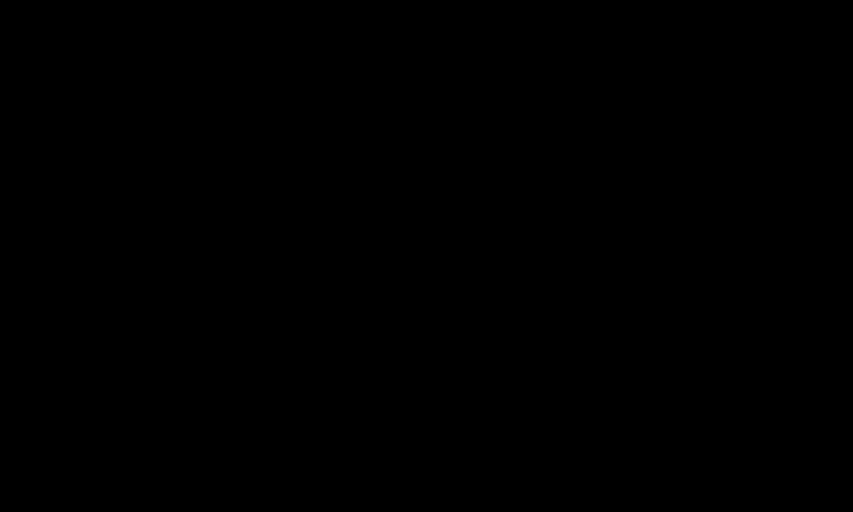
Настройка цифрового кабеля
SETTINGS УСТАНОВКА Настройка цифрового кабеля
[Только в режиме кабельного ТВ] Когда для функции Автообновление канала установлено значение
Вкл., можно обновить сведения для всех программ, которые могут быть обновлены, в том числе для текущей просматриваемой программы. Когда для функции Автообновление канала установлено значение Выкл., можно обновить сведения только для текущей просматриваемой программы.
Количество пунктов меню Оператор клиенткой службы различно для разных стран в соответствии с количеством операторов в данной стране.
Если в стране только один такой оператор, функция неактивна.
Нельзя выбрать Настройку цифрового кабеля, если в качестве оператора службы выбран Ziggo.
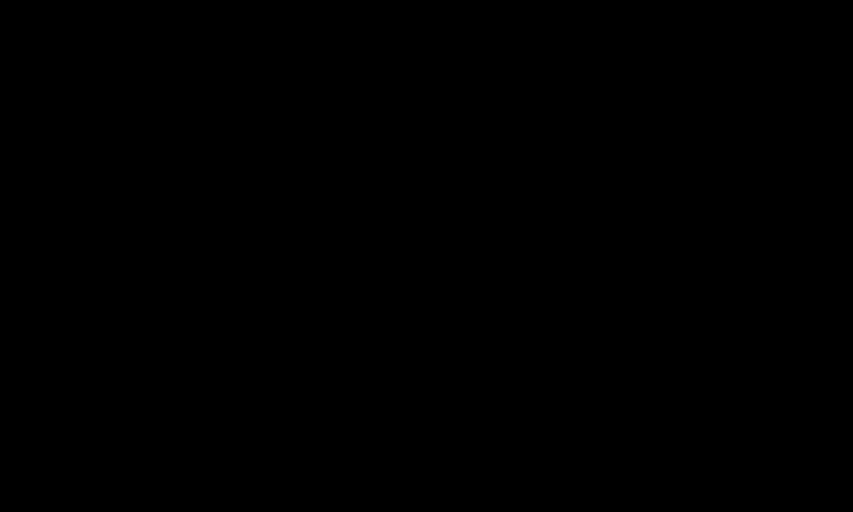
Ручная настройка
SETTINGS УСТАНОВКА Ручная настройка
Ручная настройка программ и сохранение результата.
Для цифрового телевещания доступна проверка уровня и качества сигнала.
Для аналогового телевещания доступны названия станций и точная настройка. Обычно точная настройка требуется при плохом качестве.
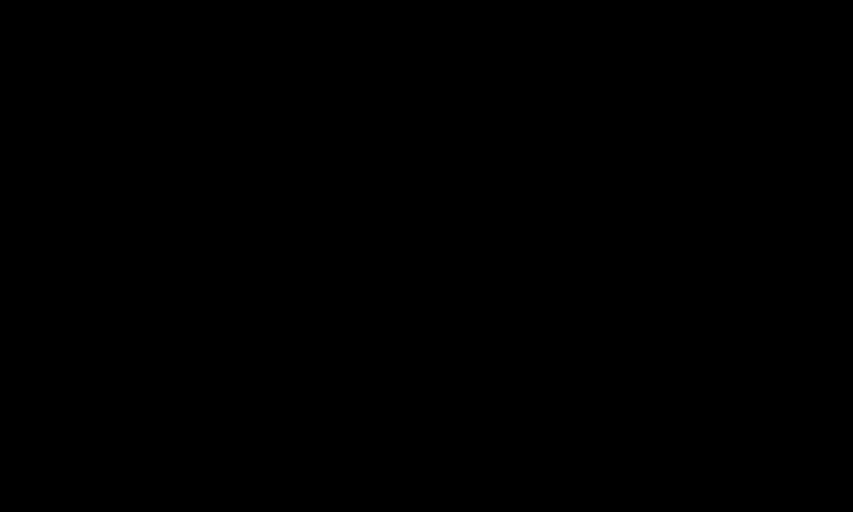
Редактирование программ
SETTINGS УСТАНОВКА Редактор программ
Редактирование сохраненных программ.
Назначение в качестве любимой программы, блокировка/ разблокировка, пропуск выбранной программы.
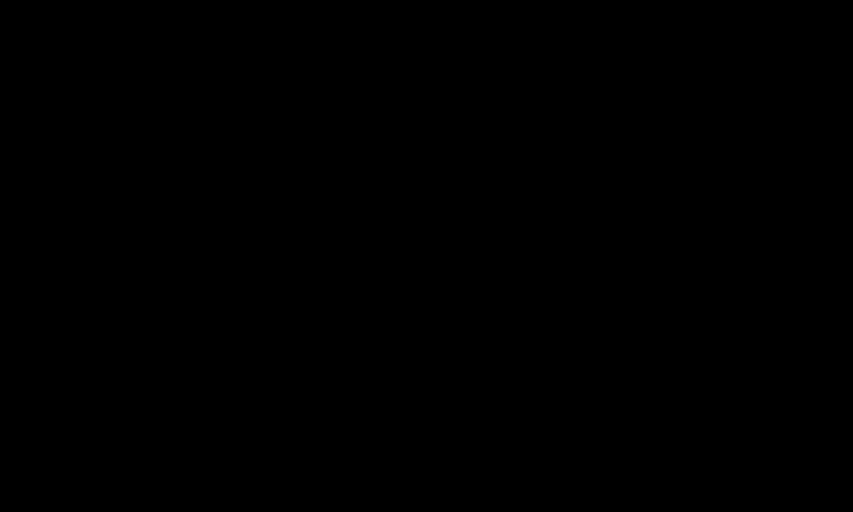
Нажмите кнопку TEXT.
[в зависимости от страны]
Teletext — бесплатная служба, предоставляемая TV-станцией, содержит текстовую информацию о TV-программах, новостях и погоде. Декодер телетекста в этом телевизоре поддерживает системы SIMPLE, TOP и FASTEXT.
• Цветная кнопка: Переход на предыдущую или следующую страницу.
• Кнопка с цифрой: Ввод номера нужной страницы
• : Переход на предыдущую или следующую страницу.
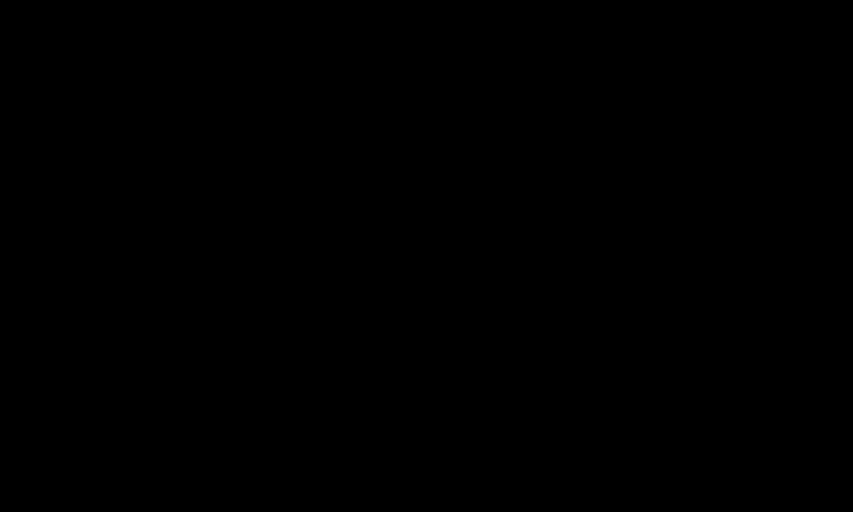
Специальная функция Teletext
Нажмите кнопку T. OPT.
Выберите меню Опции телетекста.
• Индекс : Выберите каждую страницу индекса.
• Время : При просмотре TV-программы выберите данное меню для отображения времени в правом верхнем углу экрана.
• Зафиксировать : Остановка автоматической смены страниц, выполняемой, когда страница телетекста состоит из 2 или более вложенных страниц.
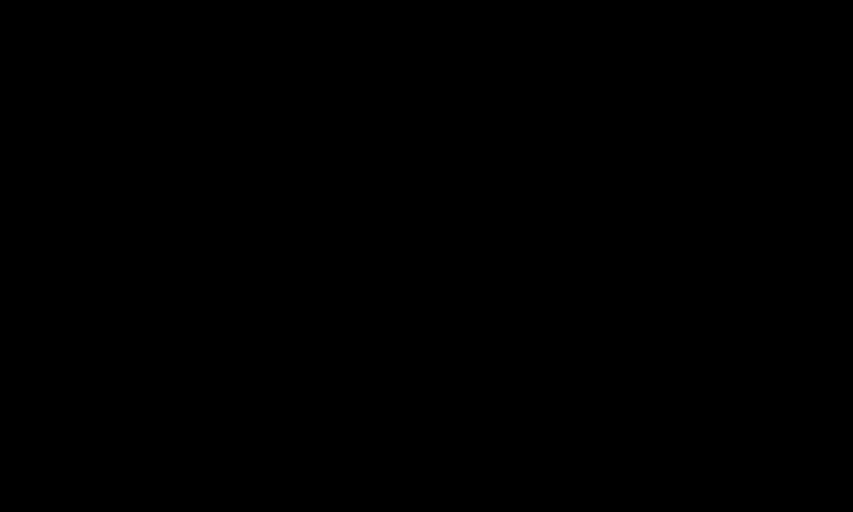
•Показать : Выберите это меню для отображения скрытой
информации, например решений загадок или головоломок.
•Обновить : Отображение телекартинки на экране во время ожидания новой страницы телетекста.
•Язык [Только в цифровом режиме] : Выбор языка телетекста.
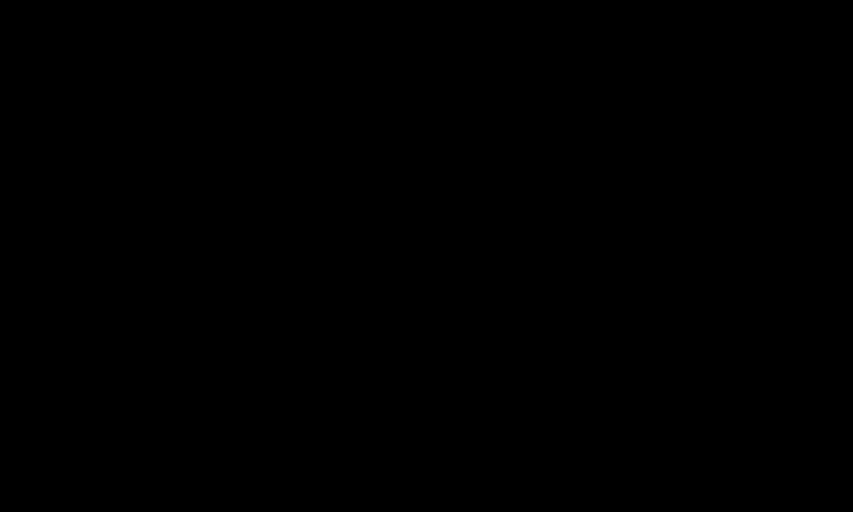
Нажмите кнопку TEXT.
[Только в Великобритании и Ирландии] В телевизоре имеется функция цифрового телетекста, который
обеспечивает значительно более качественный текст, графику и т.д., чем аналоговый телетекст. Доступ к цифровому телетексту может осуществляться с помощью служб цифрового телетекста и определенных служб, которые передают цифровой телетекст.
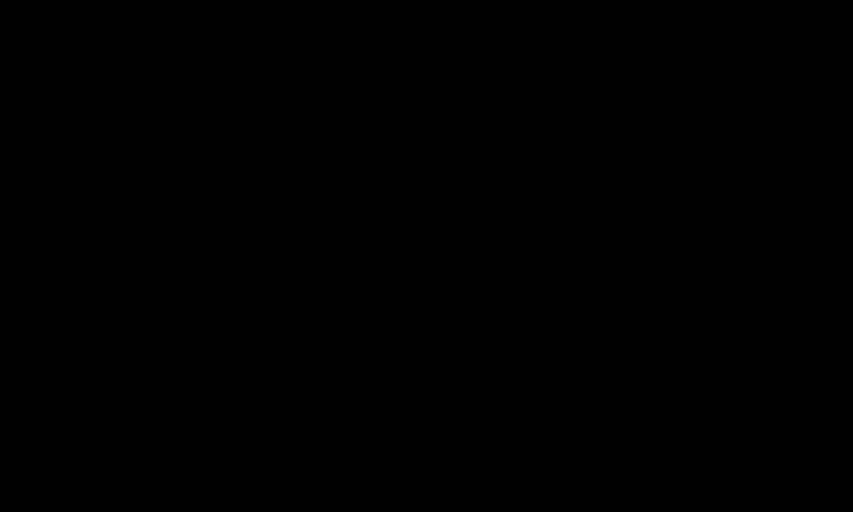
Teletext в цифровой службе
1 Нажмите кнопку с цифрой или для выбора конкретной службы, передающей цифровой телетекст.
2 Следуя указаниям цифрового телетекста, перейдите к следующему шагу, нажав кнопки TEXT, OK, Навигация, а затем красную, зеленую, желтую, синюю или кнопку с цифрой и т. д.
3 Нажмите кнопку с цифрой или кнопку для выбора другой службы цифрового телетекста.

Телетекст в цифровой службе
1 Нажмите кнопку с цифрой или для выбора определенной службы, передающей цифровой телетекст.
2 Нажмите TEXT или цветную кнопку для переключения телетекста. 3 Следуя указаниям цифрового телетекста, перейдите к следующему шагу, нажав кнопки OK, Навигация, а затем красную, зеленую,
желтую, синюю кнопку или кнопку с цифрой и т. д.
4 Нажмите кнопку TEXT или цветную кнопку для переключения цифрового телетекста или возврата к просмотру телевидения.
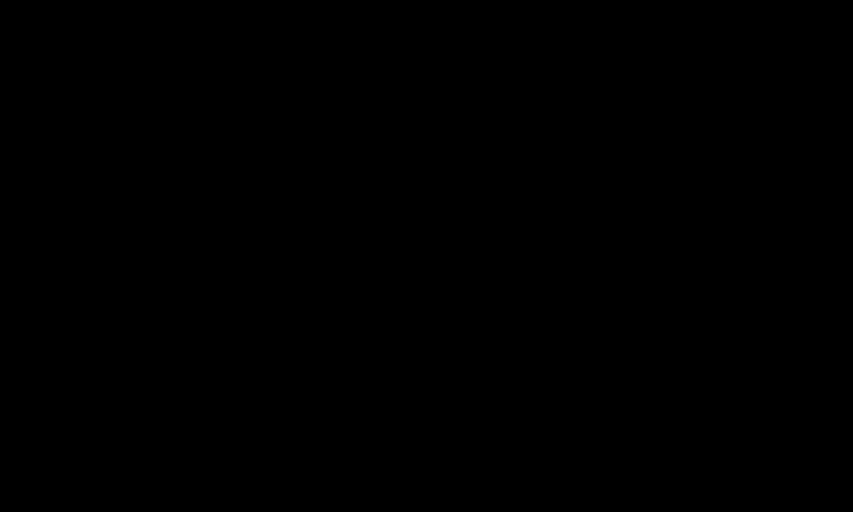
SETTINGS ОПЦИИ Data Service
[В зависимости от страны] С помощью этой функции пользователи могут выбирать между
вариантами MHEG (цифровой Teletext) и Teletext, если доступны оба одновременно.
Если есть только один из вариантов, включается либо MHEG, либо Teletext, независимо от выбранного.
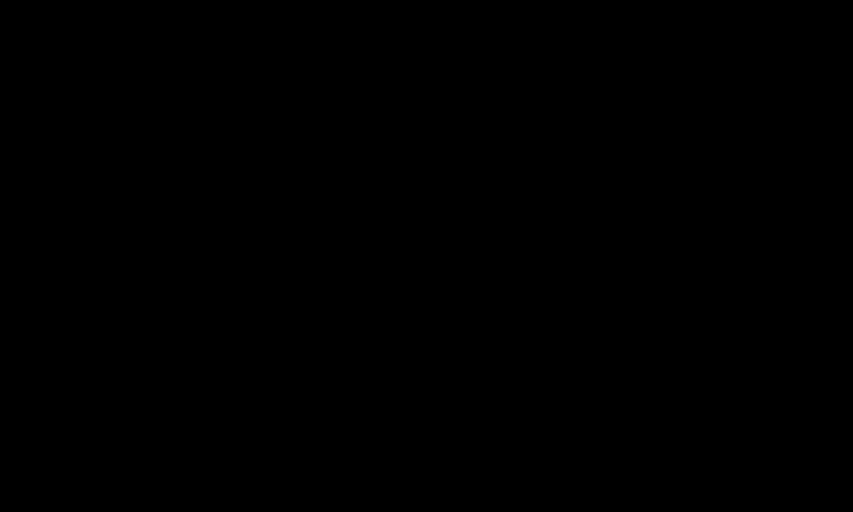
SETTINGS НАСТРОЙКИ Данные CI
•С помощью этой функции можно просматривать некоторые зашифрованные службы (платные).
•После удаления модуля CI просмотр платных служб будет невозможен.
•Функции CI (стандартный интерфейс) могут не работать в зависимости от условий вещания в стране.
•Если модуль вставить в слот CI, станет доступно меню модуля.
•Для приобретения модуля и смарт-карты обратитесь к дилеру.

•При включении телевизора после вставки модуля CI может не
воспроизводиться звук. Причиной может быть несовместимость с модулем CI и смарт-картой.
•При использовании CAM (модуль условного доступа) убедитесь, что он полностью соответствует требованиям интерфейса DVB-CI или CI плюс.
•Неправильная работа CAM (модуль условного доступа) может ухудшить качество картинки.
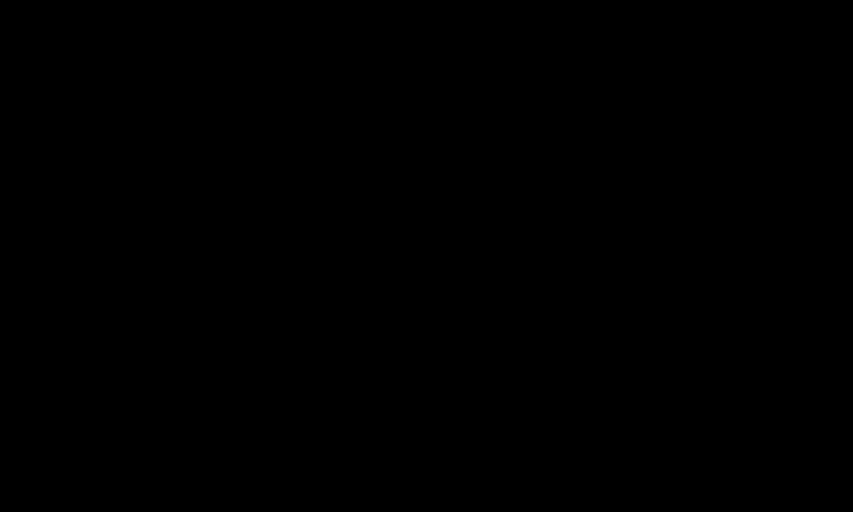
SETTINGS КАРТИНКА Формат изображения
Выбор формата изображения.
•16:9: Изменение формата изображения в соответствии с шириной экрана.
•Исходный: Отображение видео в исходном размере без удаления части изображения по краям.
Формат Исходный доступен в режимах DTV, Компонент, HDMI и DVI (выше 720p).
•Обычный: Когда телевизор принимает широкоэкранный сигнал, его формат автоматически переключается на формат передаваемого изoбpaжeния.
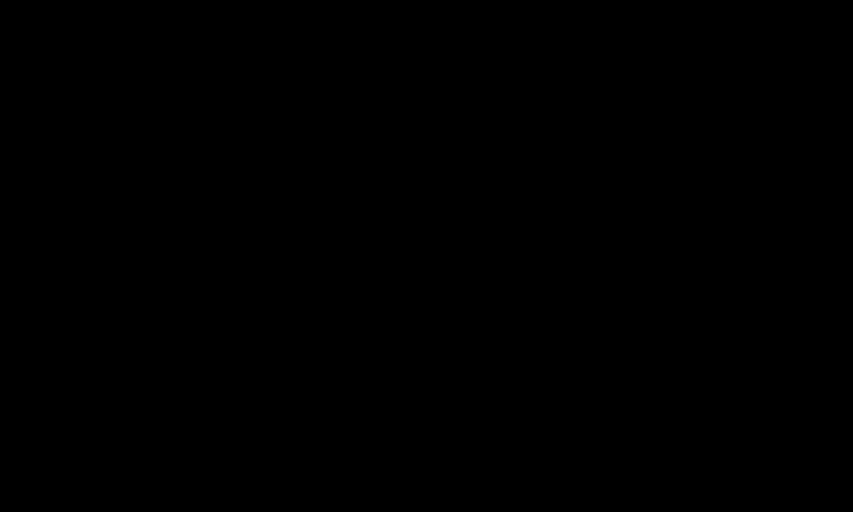
•Во весь экран: Если телевизор принимает широкоэкранный сигнал, можно отрегулировать изображение так, чтобы оно в линейной пропорции заполняло весь экран по горизонтали или по вертикали. Видео 4:3 и 14:9 поддерживается в полноэкранном режиме без искажения на выходе DTV.
В режиме Аналоговый/DTV/AV/Scart возможен просмотр Во весь экран.
•4:3: Изменение размера изображения в соответствии с ранее применяемым стандартом 4:3.
•14:9: Вы можете просматривать изображение формата 14:9 или смотреть обычную TB-программу в этом формате. Просмотр в формате 14:9 выполняется так же, как в 4:3, но предусматривает возможность перемещения вниз и вверх.
•Увеличение: Подгонка размера изображения под ширину экрана. Верхняя и нижняя части изображения могут быть отрезаны.
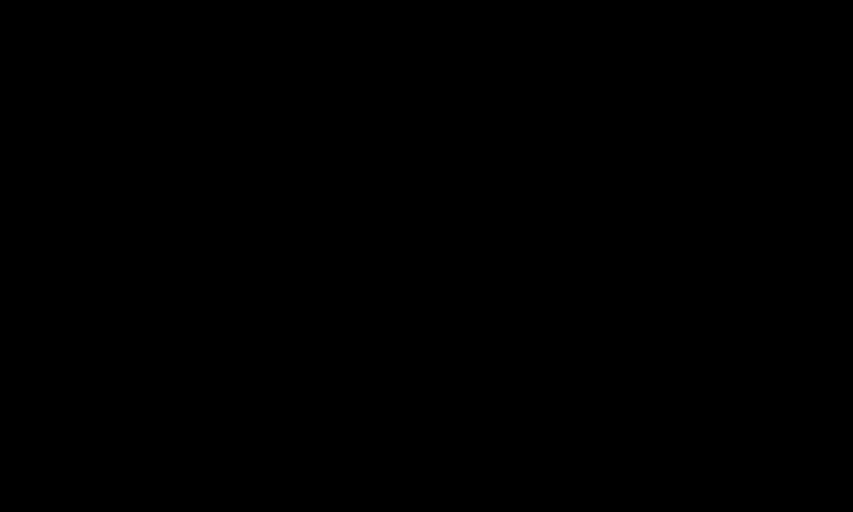
•Масштабирование: Увеличение изображения в соответствующей пропорции.
При просмотре с внешнего устройства следующие действия могут вызвать выгорание экрана:
-Видео со статичными заголовком (например, сетевое имя)
-Продолжительная работа в формате 4 : 3
Пользуйтесь этими функциями осмотрительно.
Доступные режимы изображения могут отличаться в зависимости от входного сигнала.
При вводе HDMI/RGB-PC доступны только форматы изображения 4:3 и 16:9. (Только для моделей, которые поддерживают подключение к компьютеру)
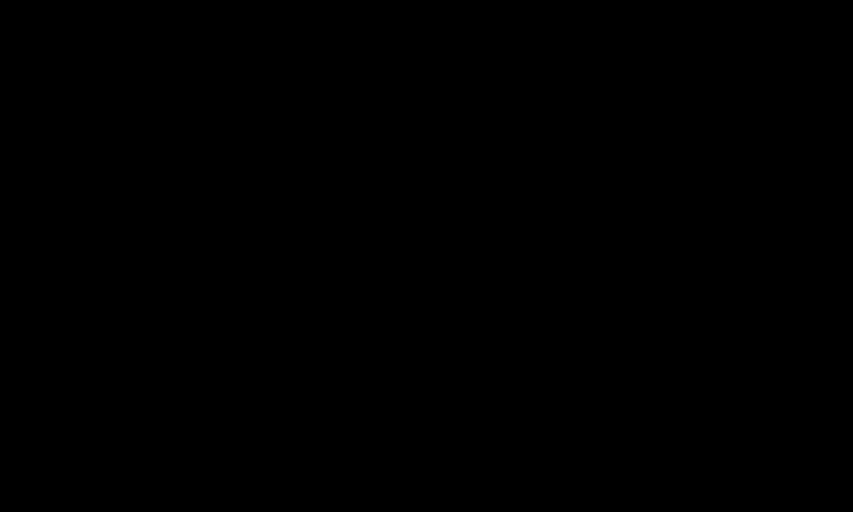
Настройка картинок в режиме входного сигнала ПК
SETTINGS КАРТИНКА Экран
Настройка картинки в режиме RGB-PC.
•Разрешение: Установка требуемого разрешения.
Параметры можно выбирать только в случае, когда на ПК установлено разрешение 1024 x 768, 1280 x 768 или 1360 x 768.
•Автонастройка: Оптимизация картинки.
•Позиция/Размер/Фаза: Настройка размера и позиции экрана для оптимального просмотра.
•Сброс: Инициализация установок экрана в режиме входного сигнала ПК.
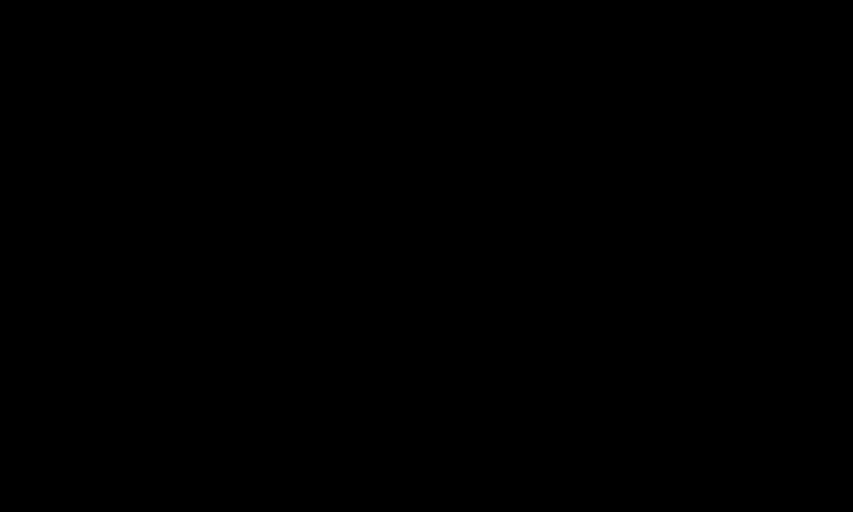
Настройка разрешения ПК
1Щелкните правой кнопкой мыши на рабочем столе ПК и выберитеСвойства .
2Выберите Параметры , затем выберите поддерживаемый формат для настройки разрешения.
3Выберите Дополнительно → Монитор → Параметры монитора в окне настройки. Выберите поддерживаемые форматы для выбора оптимальной частоты вертикальной развертки.
В режиме ПК разрешение 1360 x 768 обеспечивает оптимальное качество изображения.
Метод настройки разрешения может быть различным в зависимости от типа ПК.
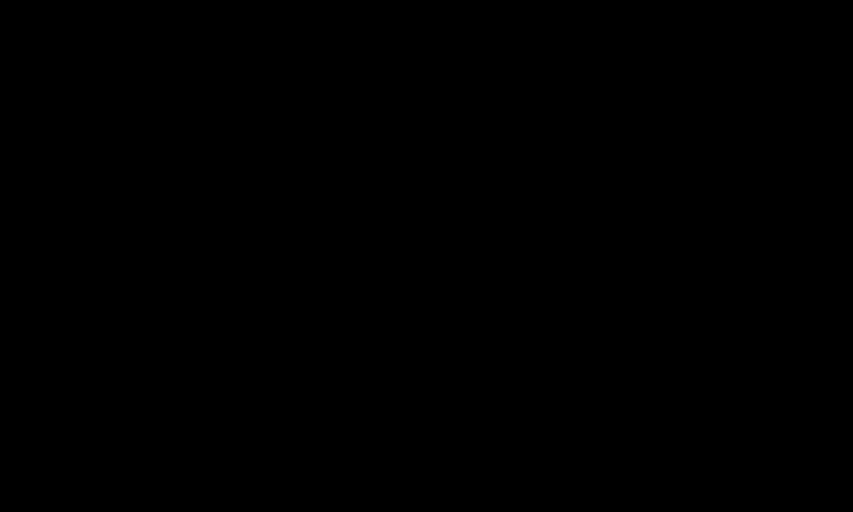
Поддерживаемые форматы
Режим ввода ПК |
Разрешение |
Частота |
горизонтальной |
||
|
|
развертки (KHz) |
HDMI, RGB-PC |
640x350 |
31.468 |
|
720x400 |
31.469 |
|
640x480 |
31.469 |
|
800x600 |
37.879 |
|
1024x768 |
48.363 |
|
1152x864 |
54.348 |
|
1360x768 |
47.712 |
Частота вертикальной развертки (Hz)
70.09
70.08
59.94
60.31
60.00
60.053
60.015

[в зависимости от модели]
Нажмите кнопку AV MODE.
Установите наилучшие варианты для пунктов КАРТИНКА / ЗВУК, оптимизированные для разных режимов AV.
• Выкл.: Работа со значением, установленным в меню КАРТИНКА / ЗВУК.
• Кино: Оптимизация настроек картинки и звука для фильмов.
• Спорт: Оптимизация настроек картинки и звука для спортивных программ.
• Игры: Оптимизация настроек картинки и звука для игр.
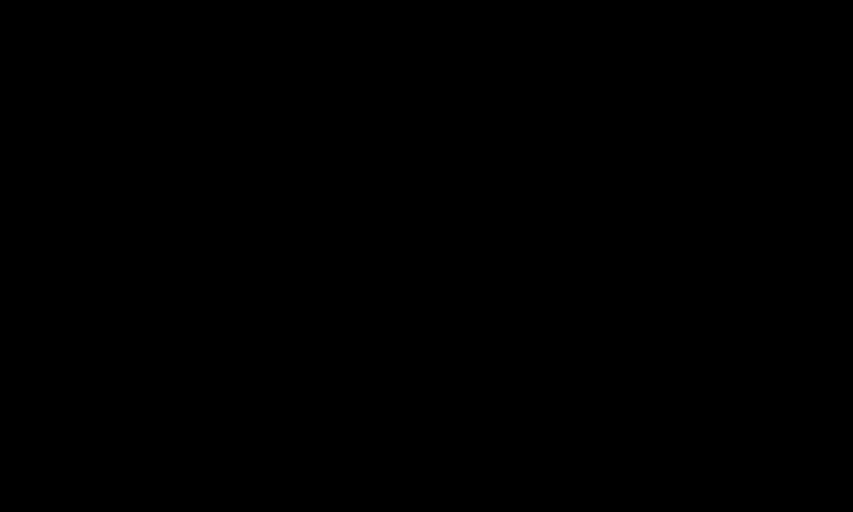
Настройка картинки с помощью Мастера изображения
SETTINGS КАРТИНКА Мастер изображения II
Калибровка и настройка для получения картинки оптимального качества с помощью пульта ДУ и Мастера изображения без дорогостоящих устройств с образцами и без обращения к специалисту.
Следуйте инструкциям на экране инструкции для получения картинки оптимального качества.
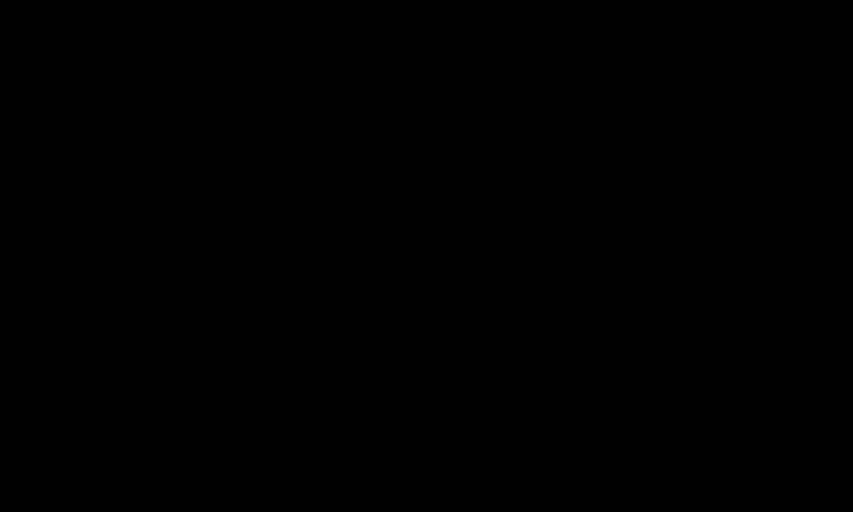
Выбор режима изображения
SETTINGS КАРТИНКА Режим изображения
Выбор режима изображения, оптимизированного для среды просмотра или программы.
•Интеллектуальный сенсор : Обнаружение внешнего освещения и автоматическая регулировка уровня яркости телевизора для
снижения энергопотребления. Автоматическая регулировка яркости, четкости, цвета или оттенка для получения оптимального качества картинки.
